Chrome এ পিডিএফ ফাইল লোড করতে আপনার সমস্যা হলে, আপনি একা নন। অনেক ব্যবহারকারী এই সমস্যা রিপোর্ট করেছেন. সৌভাগ্যক্রমে, একটি ফিক্স আছে.
প্রথমে আপনাকে যা করতে হবে তা হল আপনি Chrome এর সর্বশেষ সংস্করণ ব্যবহার করছেন কিনা তা নিশ্চিত করুন৷ Chrome মেনু খুলুন এবং Google Chrome সম্পর্কে ক্লিক করুন। যদি একটি আপডেট উপলব্ধ থাকে, Google Chrome আপডেট করুন ক্লিক করুন৷
আপনার যদি এখনও সমস্যা হয় তবে আপনার কম্পিউটার পুনরায় চালু করার চেষ্টা করুন। কখনও কখনও, Chrome শুধুমাত্র একটি নতুন শুরু করতে হবে।
আপনি যদি এখনও ত্রুটিটি দেখতে পান তবে আপনি চেষ্টা করতে পারেন এমন আরও একটি জিনিস রয়েছে৷ Chrome মেনু খুলুন এবং সেটিংসে যান। নীচে স্ক্রোল করুন এবং অ্যাডভান্সড ক্লিক করুন। 'রিসেট এবং ক্লিন আপ' বিভাগের অধীনে, সেটিংস রিসেট ক্লিক করুন। সেটিংস রিসেট ক্লিক করুন, এবং তারপর রিসেট ক্লিক করুন।
এক্সপ্লোরার এক্সএক্স উইন্ডোজ নির্দিষ্ট ডিভাইস অ্যাক্সেস করতে পারে না
আপনি Chrome রিসেট করার পরে, আপনাকে আপনার Google অ্যাকাউন্টে আবার সাইন ইন করতে হতে পারে৷ আপনার যদি এখনও সমস্যা হয়, আপনার কম্পিউটারের সহায়তা দল বা আপনার নেটওয়ার্ক পরিচালনাকারী ব্যক্তির সাথে যোগাযোগ করুন৷
কিছু পিসি ব্যবহারকারীদের জন্য, আপনি পেতে পারেন PDF নথি লোড করতে ব্যর্থ হয়েছে৷ একটি Windows 11 বা Windows 10 কম্পিউটারে Google Chrome-এ একটি PDF নথি খুলতে অন্তর্নির্মিত PDF ভিউয়ার ব্যবহার করার চেষ্টা করার সময় ত্রুটি বার্তা। আপনি যদি অনুরূপ সমস্যার সম্মুখীন হন, তাহলে এই পোস্টটি আপনার জন্য! এই পোস্টে, আমরা পরামর্শ প্রদান করি যা আপনাকে সমস্যার সমাধান করতে সাহায্য করতে পারে।

এই সমস্যাটি অন্যান্য ব্রাউজারগুলিতেও ঘটতে পারে যেগুলিতে বিল্ট-ইন পিডিএফ রিডার/ভিউয়ার রয়েছে। নিম্নলিখিত কারণে আপনি Chrome-এ এই সমস্যাটি অনুভব করতে পারেন।
- গুগল ক্রোম আপডেট করা হয়নি।
- বিল্ট-ইন পিডিএফ ভিউয়ার সুরক্ষিত পিডিএফ ফাইল দেখতে সমর্থন করে না।
- ভুল সেটিংস বা ব্রাউজার নিজেই একটি সমস্যা.
একটি নির্দিষ্ট ক্ষেত্রে যেখানে আপনি একটি ত্রুটি বার্তা পেতে পারেন, এটি কেবল নির্দেশ করে যে আপনি যে ওয়েব ব্রাউজারটি ব্যবহার করছেন, Google Chrome, সেটির নিজস্ব PDF ভিউয়ারে একটি সুরক্ষিত PDF ফাইল খোলার চেষ্টা করছে৷ এই ক্ষেত্রে, আপনাকে আপনার পিসিতে অ্যাডোব অ্যাক্রোব্যাট রিডার বা অন্য কোনও ডেস্কটপ পিডিএফ অ্যাপ্লিকেশন দিয়ে সুরক্ষিত পিডিএফ ফাইল খুলতে হবে।
অনলাইনে পিডিএফ দেখার সমস্যা সমাধানের জন্য, দেখার সমস্যা সমাধানের জন্য আপনার ব্রাউজারের ডিসপ্লে সেটিংস রিসেট করার চেষ্টা করুন। রিডার বা অ্যাক্রোব্যাটে, ডকুমেন্ট উইন্ডোতে ডান-ক্লিক করুন এবং নির্বাচন করুন পৃষ্ঠা প্রদর্শন সেটিংস . বাম ফলকে তালিকা থেকে, নির্বাচন করুন ইন্টারনেট , তারপর আনচেক করুন ব্রাউজারে PDF প্রদর্শন করুন বিকল্প, এবং তারপর ক্লিক করুন ফাইন পরিবর্তন সংরক্ষণ করতে।
Chrome এ PDF দস্তাবেজ লোড করতে ব্যর্থ হয়েছে৷
আপনি যদি Windows 11/10 পিসিতে Google Chrome-এ পিডিএফ ডকুমেন্ট খুলতে বিল্ট-ইন পিডিএফ ভিউয়ার ব্যবহার করার চেষ্টা করেন, তাহলে আপনি PDF নথি লোড করতে ব্যর্থ হয়েছে৷ ত্রুটি বার্তা, তারপরে আপনি আপনার সিস্টেমে সমস্যাটি সহজে ঠিক করতে কোনও নির্দিষ্ট ক্রমে নীচে আমাদের প্রস্তাবিত সমাধান/ওয়ার্কঅ্যারাউন্ডগুলি প্রয়োগ করতে পারেন।
ভার্চুয়াল ডেস্কটপ শর্টকাটগুলি
- নিশ্চিত করুন যে Chrome সর্বশেষ বিল্ড/সংস্করণের সাথে আপ টু ডেট আছে।
- পিডিএফ খোলার পরিবর্তে ডাউনলোড করার জন্য Chrome সেট করুন
- ক্রোম ব্রাউজার ক্যাশে সাফ করুন
- সমস্যাযুক্ত এক্সটেনশনগুলি অক্ষম/মুছে ফেলুন
- একটি তৃতীয় পক্ষের পিডিএফ ভিউয়ার এক্সটেনশন ব্যবহার করুন
- ক্রোম ব্রাউজার রিসেট/রিইন্সটল করুন
- PDF দেখতে একটি ভিন্ন ব্রাউজার ব্যবহার করুন
আসুন এই তালিকাভুক্ত পরামর্শগুলি বিস্তারিতভাবে দেখে নেওয়া যাক।
1] নিশ্চিত করুন যে Chrome সর্বশেষ বিল্ড/সংস্করণের সাথে আপ টু ডেট আছে।
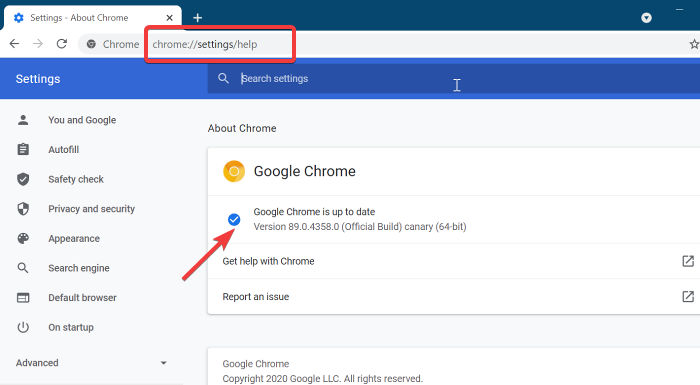
কিছু প্রভাবিত পিসি ব্যবহারকারীদের দ্বারা রিপোর্ট করা হয়েছে, 'পিডিএফ ডকুমেন্ট লোড করতে ব্যর্থ' ত্রুটি বার্তাটি একটি পুরানো ব্রাউজারের কারণে হতে পারে। মাঝে মাঝে, একটি ত্রুটি বা ত্রুটি সময়ে সময়ে প্রদর্শিত হতে পারে এবং সফ্টওয়্যারের নির্দিষ্ট বৈশিষ্ট্যগুলিকে প্রভাবিত করতে পারে৷ এই ধরনের ক্ষেত্রে, বা সমস্যাগুলি ঘটতে বাধা দেওয়ার জন্য, নীচের পদক্ষেপগুলি অনুসরণ করে আপনি ম্যানুয়ালি আপনার ব্রাউজারটি পর্যায়ক্রমে চেক এবং আপডেট করেছেন তা নিশ্চিত করা সর্বদা ভাল - কখনও কখনও ব্যবহারকারীর হস্তক্ষেপ ছাড়া Chrome আপডেট হবে না৷
- ক্রোম খুলুন।
- উপবৃত্ত (তিনটি বিন্দু) ক্লিক করুন।
- যাও সহায়তা > Google Chrome সম্পর্কে .
- আপনার পিসিতে ইনস্টল করা বর্তমান সংস্করণটি দেখানো একটি নতুন ট্যাব খুলবে। উপরন্তু, Chrome আপডেটের জন্য পরীক্ষা করবে। একটি আপডেট উপলব্ধ হলে, আপনি এটি ইনস্টল করার জন্য অনুরোধ করা হবে.
- আপডেট সম্পূর্ণ হওয়ার পর আপনার ব্রাউজার রিস্টার্ট করুন।
সমস্যাটি চলতে থাকলে, আপনি পরবর্তী সমাধানে যেতে পারেন।
2] PDF খোলার পরিবর্তে ডাউনলোড করার জন্য Chrome সেট আপ করুন
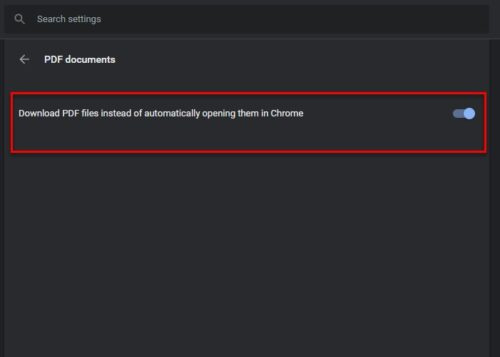
Chrome ব্রাউজারে আপনার সামগ্রী সেটিংসের কারণে দৃশ্যে একটি ত্রুটি ঘটতে পারে৷ ডিফল্টরূপে, Chrome অভ্যন্তরীণভাবে PDF ফাইলগুলি খুলতে সেট করা আছে, কিন্তু আপনি Chrome এর PDF ভিউয়ারকে নিষ্ক্রিয় করে এবং একটি ডেডিকেটেড PDF ভিউয়ারে PDF ফাইলগুলি খুলতে বেছে নিয়ে এই আচরণটি পরিবর্তন করতে পারেন, কিন্তু এর পরিবর্তে আপনাকে PDF ফাইল ডাউনলোড করতে Chrome কনফিগার করতে হবে। ফাইল খোলার. ডকুমেন্ট ডাউনলোড করার পরে, আপনি এটিকে সাধারণত Adobe Acrobat Reader বা Windows 11/10-এর জন্য অন্য কোনো বিকল্প বিনামূল্যের বিশেষায়িত PDF রিডার দিয়ে খুলতে পারেন।
আপনার ডিভাইসে পিডিএফ ডকুমেন্ট খোলার পরিবর্তে ডাউনলোড করার জন্য Chrome সেট করতে, নিম্নলিখিতগুলি করুন:
- ক্রোম খুলুন।
- ব্রাউজারের উপরের ডানদিকে কোণায় তিনটি বিন্দু আইকনে ক্লিক করুন।
- যাও সেটিংস .
- অধীন গোপনীয়তা এবং নিরাপত্তা বিভাগে, নিচে স্ক্রোল করুন উন্নত .
- ক্লিক সাইট সেটিংস বা সামগ্রী সেটিংস যা দেখানো হয়।
- নিচে স্ক্রোল করুন এবং ক্লিক করুন অতিরিক্ত সামগ্রী সেটিংস।
- ক্লিক পিডিএফ ডকুমেন্টস বর্ধিত মেনু থেকে।
- এখন নিশ্চিত করুন ক্রোমে স্বয়ংক্রিয়ভাবে খোলার পরিবর্তে PDF ডাউনলোড করুন নির্বাচন বাটন সক্রিয়.
আপনি অন্য অবস্থান নির্বাচন না করলে, PDF নথিটি নিম্নলিখিত ডিফল্ট অবস্থানে সংরক্ষণ করা হবে:
|_+_|সুতরাং, আপনার কম্পিউটারে ইনস্টল করা ডিফল্ট ডেস্কটপ পিডিএফ রিডার সফ্টওয়্যারটি খুলুন, তারপরে উপরের অবস্থানে নেভিগেট করুন, তারপর ফাইলটি খুলতে ডাবল ক্লিক করুন। আপনাকে এটি করতে হবে কারণ আপনার কম্পিউটারে Adobe Acrobat Reader বা যেকোনো PDF Reader ইতিমধ্যে ইনস্টল করা থাকলেও, এই ক্ষেত্রে Chrome এর মতো অন্য একটি প্রোগ্রাম যদি ফাইলটি খুলতে চেষ্টা করে, তাহলে আপনি একটি ত্রুটি পাবেন।
পড়ুন : মাইক্রোসফ্ট এজকে পিডিএফ খোলার পরিবর্তে ডাউনলোড করতে বাধ্য করুন
3] ক্রোম ব্রাউজার ক্যাশে সাফ করুন
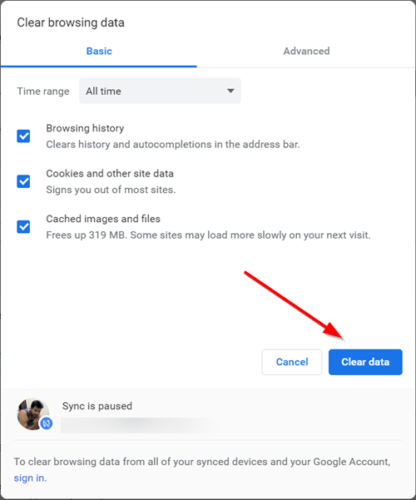
আমার কি শক্ত রাষ্ট্রের ড্রাইভ দরকার?
ক্রোম ব্রাউজার, অন্যান্য ব্রাউজারগুলির মতো, নির্দিষ্ট ওয়েবসাইটগুলিকে দ্রুত প্রদর্শনের জন্য পিসিতে সমস্ত ধরণের ফাইল (যেমন কুকিজ এবং সুপারকুকিজ) সংরক্ষণ করে, তবে কখনও কখনও ক্যাশে ফাইলগুলি দূষিত হয়ে যেতে পারে এবং এটি সম্ভাব্য বিভিন্ন ত্রুটির দিকে নিয়ে যেতে পারে এবং সম্ভবত ত্রুটির কারণ হতে পারে। আপনি বর্তমানে সম্মুখীন হয়. সুতরাং, একটি দূষিত ব্রাউজার ক্যাশে এখানে অপরাধী হওয়ার সম্ভাবনা উড়িয়ে দিতে, আপনি আপনার Chrome ব্রাউজার ক্যাশে সাফ করতে পারেন এবং দেখতে পারেন যে এটি আপনার সমস্যার সমাধান করে কিনা। অন্যথায়, পরবর্তী পরামর্শে যান।
পড়ুন : ক্যাশে এবং কুকিজের মধ্যে পার্থক্য
4] সমস্যাযুক্ত এক্সটেনশনগুলি নিষ্ক্রিয়/মুছে ফেলুন
আপনি যখন এই ফাইলগুলি দেখার চেষ্টা করেন তখন Chrome যদি PDF নথি লোড না করে, তবে কিছু এক্সটেনশন আপনার ব্রাউজারে হস্তক্ষেপ করতে পারে বলেও হতে পারে৷ এই ক্ষেত্রে, সমস্যা সমাধানের জন্য, আপনি কেবল সমস্ত এক্সটেনশনগুলি অক্ষম করতে পারেন এবং তারপরে ক্রোম পুনরায় চালু করুন . যদি সমস্যাটি পুনরায় না ঘটে, তবে সমস্যাটি অবশ্যই আপনার এক্সটেনশনগুলির একটির সাথে সম্পর্কিত। এখন আপনি একের পর এক এক্সটেনশনগুলি সক্ষম করতে পারেন এবং দেখুন আপনি Chrome-এর অন্তর্নির্মিত PDF ভিউয়ার দিয়ে PDF খুলতে পারেন কিনা৷ একবার আপনি সমস্যাযুক্ত এক্সটেনশনগুলি সনাক্ত করার পরে, আপনি ব্রাউজার থেকে অ্যাড-অনটি সরাতে পারেন বা এটি নিষ্ক্রিয় রেখে দিতে পারেন।
5] একটি তৃতীয় পক্ষের পিডিএফ ভিউয়ার এক্সটেনশন ব্যবহার করুন
কিছু প্রভাবিত পিসি ব্যবহারকারীরা রিপোর্ট করেছেন যে তারা Google Chrome-এ PDF ভিউয়ার নামক একটি এক্সটেনশন ডাউনলোড এবং সক্ষম করে সমস্যাটি সমাধান করতে পেরেছেন। সুতরাং, আপনি নিম্নলিখিত কাজ করে এই সমাধান চেষ্টা করতে পারেন:
- মাথা chrome.google.comr এবং টিপুন ক্রোমে যোগ কর আপনার ওয়েব ব্রাউজারে এক্সটেনশনটি ইনস্টল করতে।
- এই এক্সটেনশন যোগ করা নিশ্চিত করুন.
- থ্রি ডট মেনুতে গিয়ে সিলেক্ট করুন আরও টুল > এক্সটেনশন এই এক্সটেনশন সক্রিয় করা হয়েছে তা নিশ্চিত করতে।
- Google Chrome পুনরায় চালু করুন।
এখন আপনি PDF ফাইলটি খুলতে পারেন এবং দেখতে পারেন যে ডকুমেন্টটি কোনো ত্রুটি ছাড়াই লোড হচ্ছে কিনা। অন্যথায়, পরবর্তী সমাধানে যান।
6] ক্রোম ব্রাউজার রিসেট/রিইন্সটল করুন
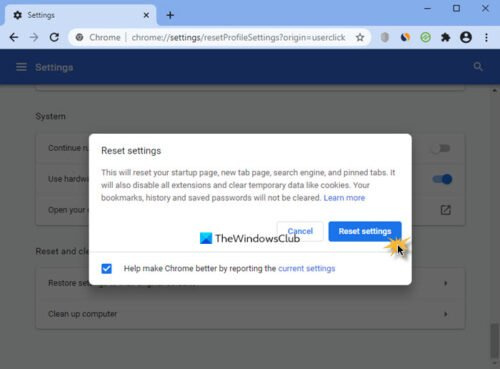
কখনও কখনও এমন হতে পারে যে আপনার ক্রোমের বর্তমান ইনস্টলেশনটি নষ্ট হয়ে গেছে বা আপনি ব্রাউজারে প্রয়োগ করেছেন এমন কিছু সেটিংস বা সেটিংস ব্রাউজারের কিছু বৈশিষ্ট্য সঠিকভাবে কাজ করতে বাধা দেয়, যার ফলে হাইলাইট করা সমস্যা এবং আরও অনেক সমস্যা দেখা দেয়। এই ক্ষেত্রে, সবচেয়ে ব্যবহারিক সমাধান হবে Chrome ব্রাউজারটিকে প্রথমে তার ডিফল্ট সেটিংসে রিসেট করা। যদি এটি সমস্যার সমাধান না করে, আপনি সম্পূর্ণরূপে Chrome পুনরায় ইনস্টল করতে পারেন৷ ক্রোম আনইনস্টল করতে, আমরা আপনাকে আনইনস্টলার সফ্টওয়্যার ব্যবহার করার পরামর্শ দিই যা সমস্ত Chrome-সম্পর্কিত ফাইল এবং রেজিস্ট্রি এন্ট্রিগুলিকে সরিয়ে দেবে, যাতে অবশিষ্ট ফাইলগুলি ভবিষ্যতে ইনস্টলেশনে হস্তক্ষেপ না করে তা নিশ্চিত করে৷ এর পরে, আপনার উইন্ডোজ 11/10 পিসিতে ব্রাউজারের সর্বশেষ সংস্করণটি ডাউনলোড এবং ইনস্টল করুন।
7] PDF দেখতে একটি ভিন্ন ব্রাউজার ব্যবহার করুন
কখনও কখনও সমস্যা শুধুমাত্র Chrome ব্রাউজার সম্পর্কিত হতে পারে। তাই ধরা যাক আপনি আপনার পিডিএফ ডকুমেন্ট একটি ওয়েব ব্রাউজারে খুলতে পছন্দ করেন। এই ক্ষেত্রে আপনি ব্যবহার করতে পারেন পিডিএফ এডিটর ফায়ারফক্স অথবা Microsoft Edge PDF Viewer চালু করুন এবং ব্যবহার করুন, যেহেতু ব্রাউজারটি Windows 11/10 অপারেটিং সিস্টেমের মধ্যে তৈরি, তাই ব্রাউজার ইনস্টল করার প্রয়োজন নেই।
এমএসপি ফাইলগুলি কী
আমি আপনি এই পোস্ট সাহায্যকারী আশা করি!
সম্পর্কিত পোস্ট : এজ PDF খুলতে পারে না, কিছু এই PDF খুলতে বাধা দিচ্ছে।














